V tem vadnem priročniku vam bom korak za korakom pokazal, kako nastaviti osnovno usklajevanje plasti za simulacijo avtomobilske nesreče v programu Adobe After Effects. Prilagajali bomo različne avdio in video datoteke ter poskrbeli, da se posamezni elementi harmonično združijo. Naučili se boste, kako pravilno obdelati avdio sledi in strategično postaviti video vsebino, da dosežete realističen prikaz. Ta navodila se osredotočajo na urejanje elementov, tako da animacija doseže želeni učinek.
Najpomembnejše ugotovitve:
- Ravnanje z avdio sledmi je ključno za uspešno simulacijo.
- Natančno usklajevanje plasti zagotavlja skladen rezultat.
- Najmanjše podrobnosti, kot so prilagajanje glasnosti in časovnica, so pomembne za zvočni in vizualni učinek.
Korak-za-korakom vodnik
Najprej je pomembno, da imate pripravljeno novo obdelano avdio datoteko. Svojo datoteko sem preimenoval v "autobrems.mp4". Sedaj odpremo projekt v After Effects in to datoteko dodamo v kompozicijo avtomobila. Za to morate odstraniti obstoječo izkrivljeno datoteko.
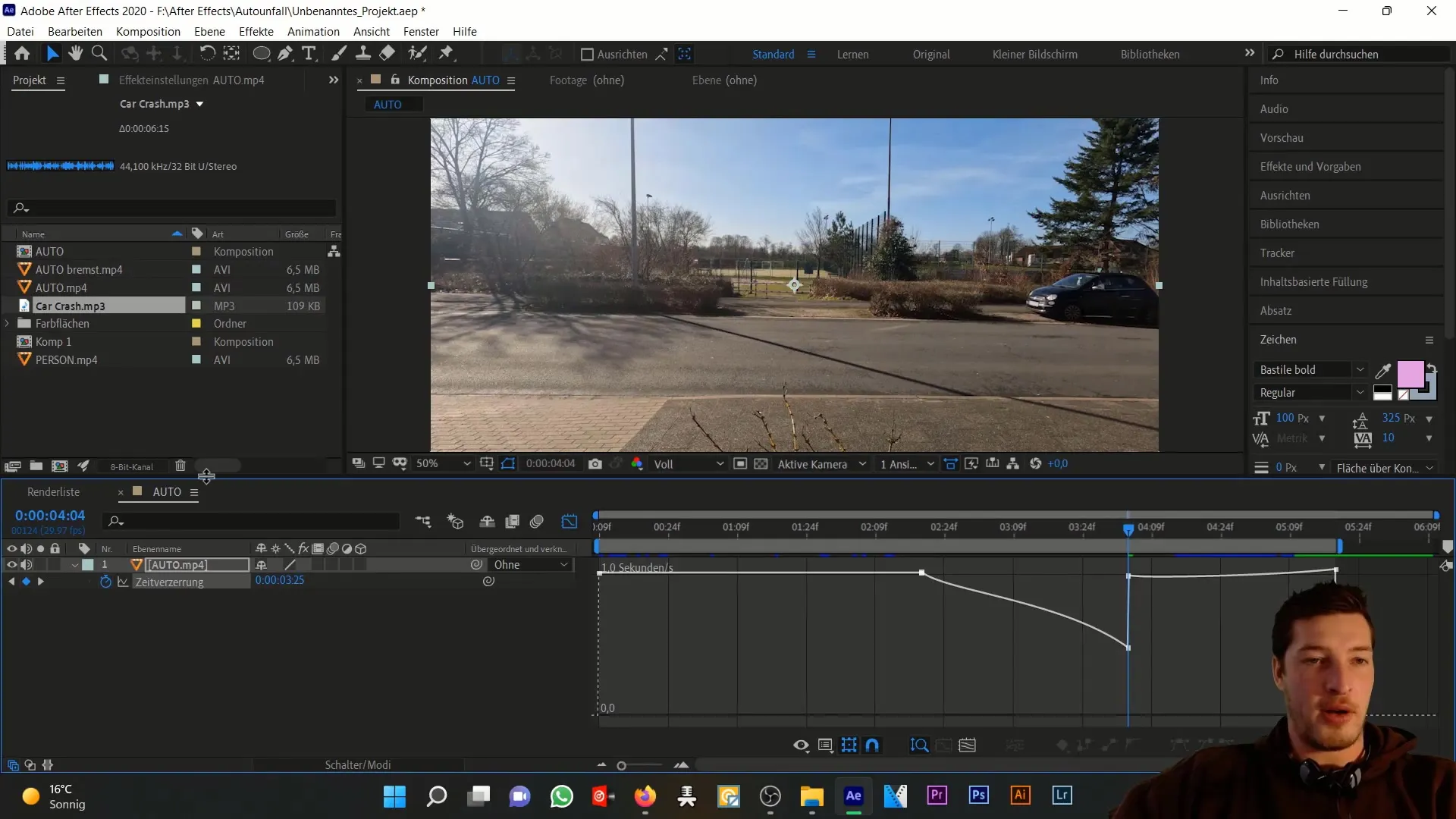
Zdaj zapremo urejevalnik diagrama in dodamo našo novo datoteko "autobrems" v kompozicijo avtomobila. Dodamo tudi originalno datoteko avtomobila, saj želimo še naprej uporabljati avdio sled te datoteke. Pomembno je, da uporabimo upočasnjeno videospur novo obdelane datoteke, saj se bo ta ustrezno izkrivila, ko bo avto zaviral na sliki.
Nato nadaljujemo s nastavitvijo osebe. Uvozim MP4 datoteko osebe v novo kompozicijo. Ne glede na to, ali ustvarjate ločene kompozicije za osebe ali avtomobile, je pomembno, da datoteke ustrezno poimenujete. Ustvarimo novo kompozicijo imenovano "Nesreča", ki bo služila kot glavna kompozicija za vse, kar želimo združiti.
V novi kompoziciji "Nesreča" je treba nastaviti Full HD, 29,97 sličic na sekundo in trajanje približno 10 sekund. Sedaj uvozimo kompozicijo avtomobila, kompozicijo oseb in datoteko Crash MP3 v to novo kompozicijo.
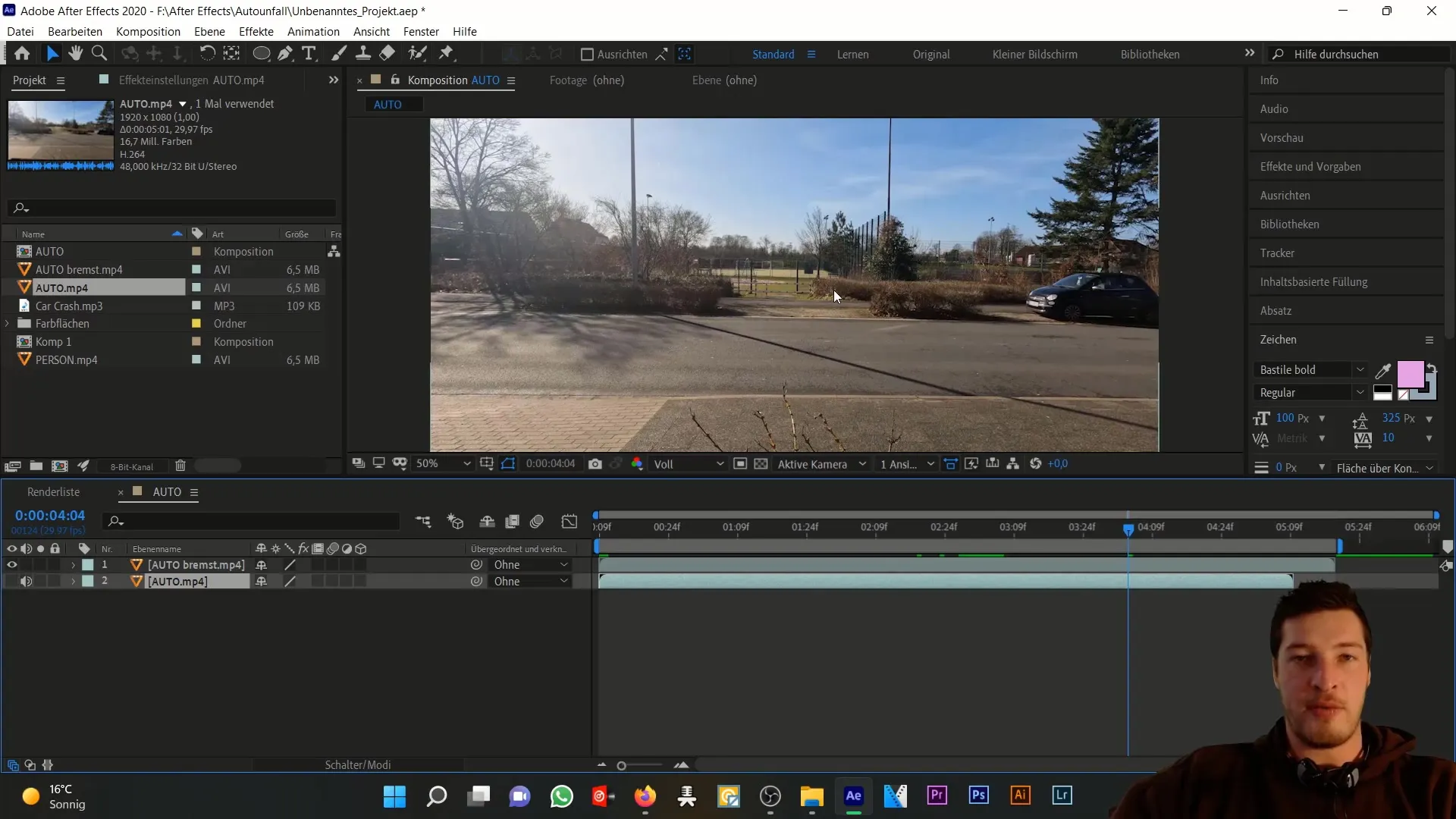
Osebno kompozicijo postavimo na vrh časovnice in njeno prosojnost nastavimo na 50% s bližnjico "T". Sedaj lahko uskladimo elemente datotek. Pomikamo se naprej v časovnici in preverimo, kje se usklajevanje plasti najboljše sklada.
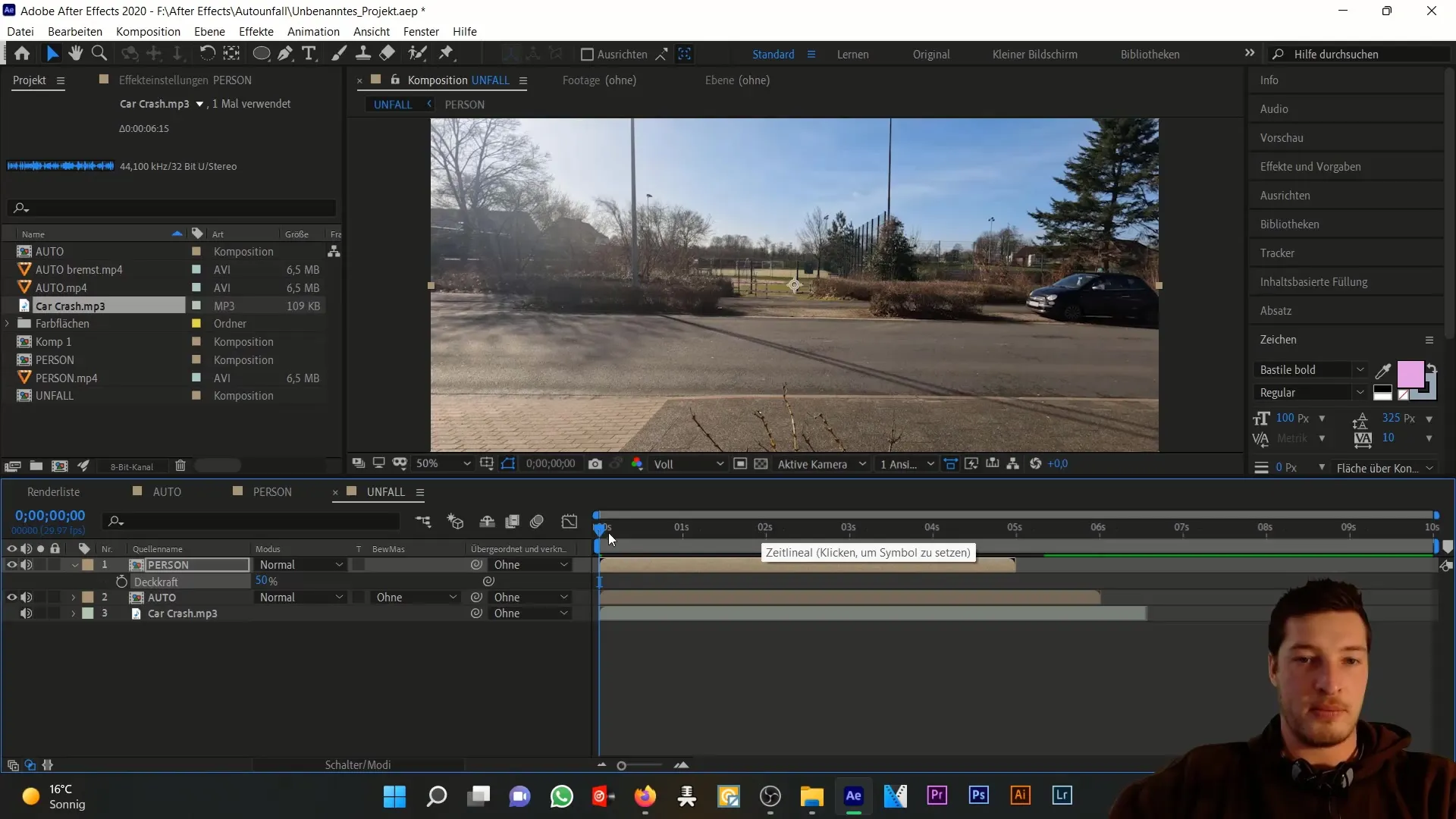
Za trk moramo osebo postaviti tako, da se premika na polovici višine avtomobila. To pomeni, da moramo avto v časovni premici premakniti nazaj, da dosežemo popoln trenutek trčenja.
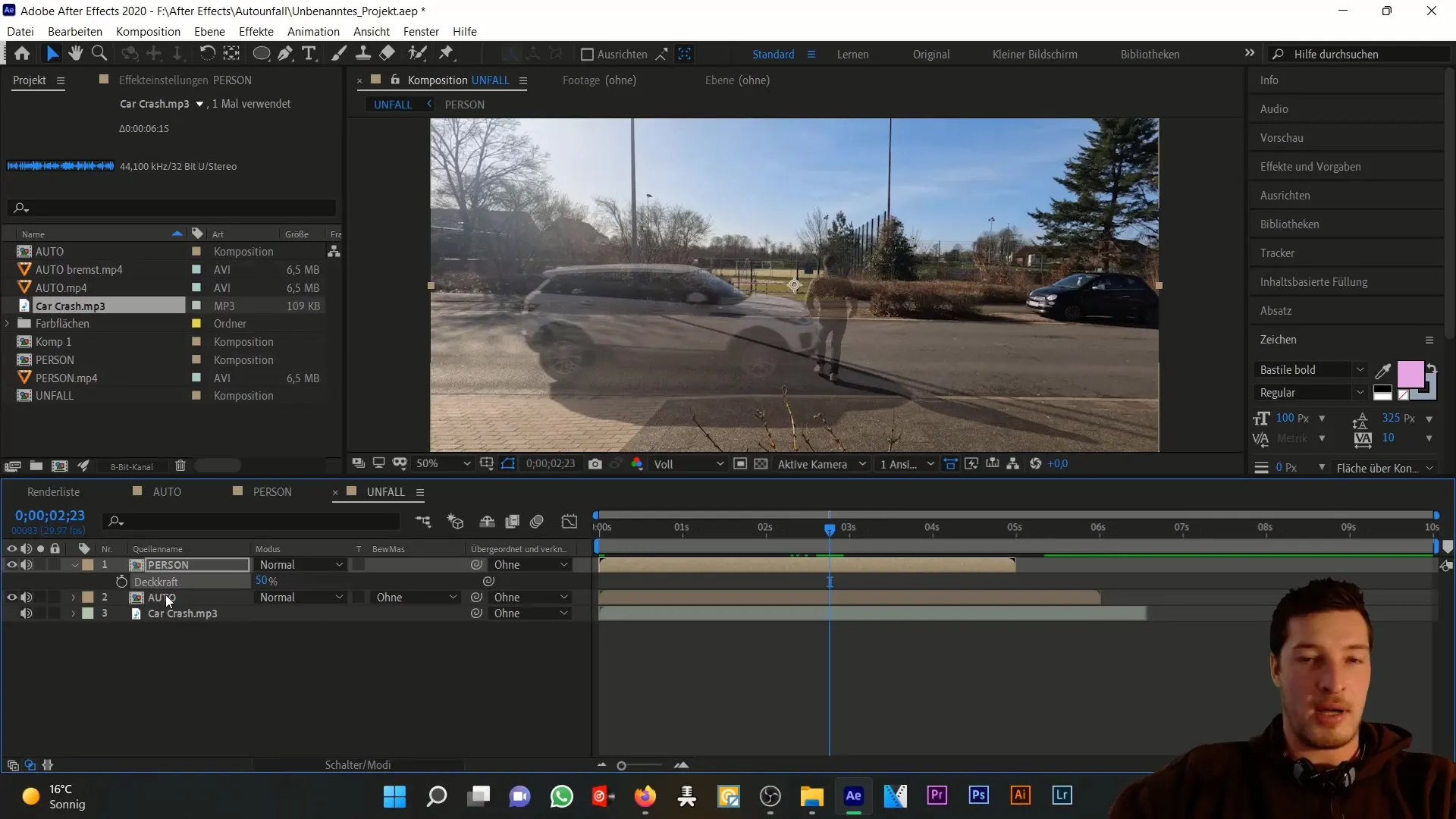
Oglejte si rezultat. Tako bi moralo že dobro izgledati. Sedaj moramo MP3 datoteko premakniti na pravilno mesto v časovnici. Valovno obliko avdio sledi je treba prikazati tako, da greste ali nad njo s kazalcem ali z dvojnim klikom na plast.
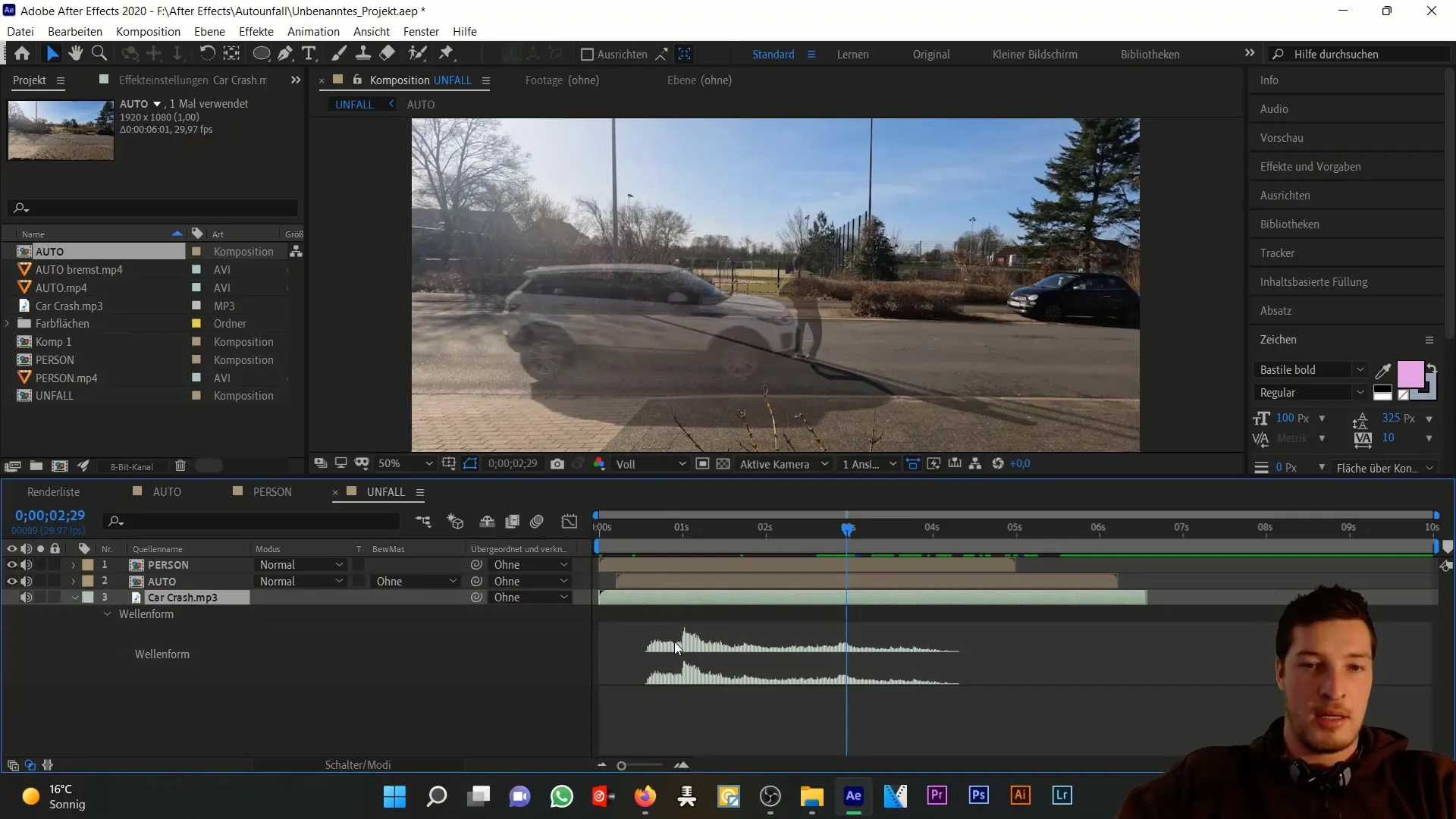
Sedaj iščemo točko trčenja v valovni obliki MP3 datoteke, to je trenutek trka. To točko potegnemo v trenutno časovnico, da se bo nahajala v pravem trenutku.
Čas je, da spreminjamo glasnost avtomobila. Ustvarim ključni okvir pri 0 decibelih. Lahko se pomikate po časovni premici in nato glasnost postavite na -35 decibelov ob dogodku trka. Na koncu naj bo glasnost ponovno nastavljena na -20 decibelov.
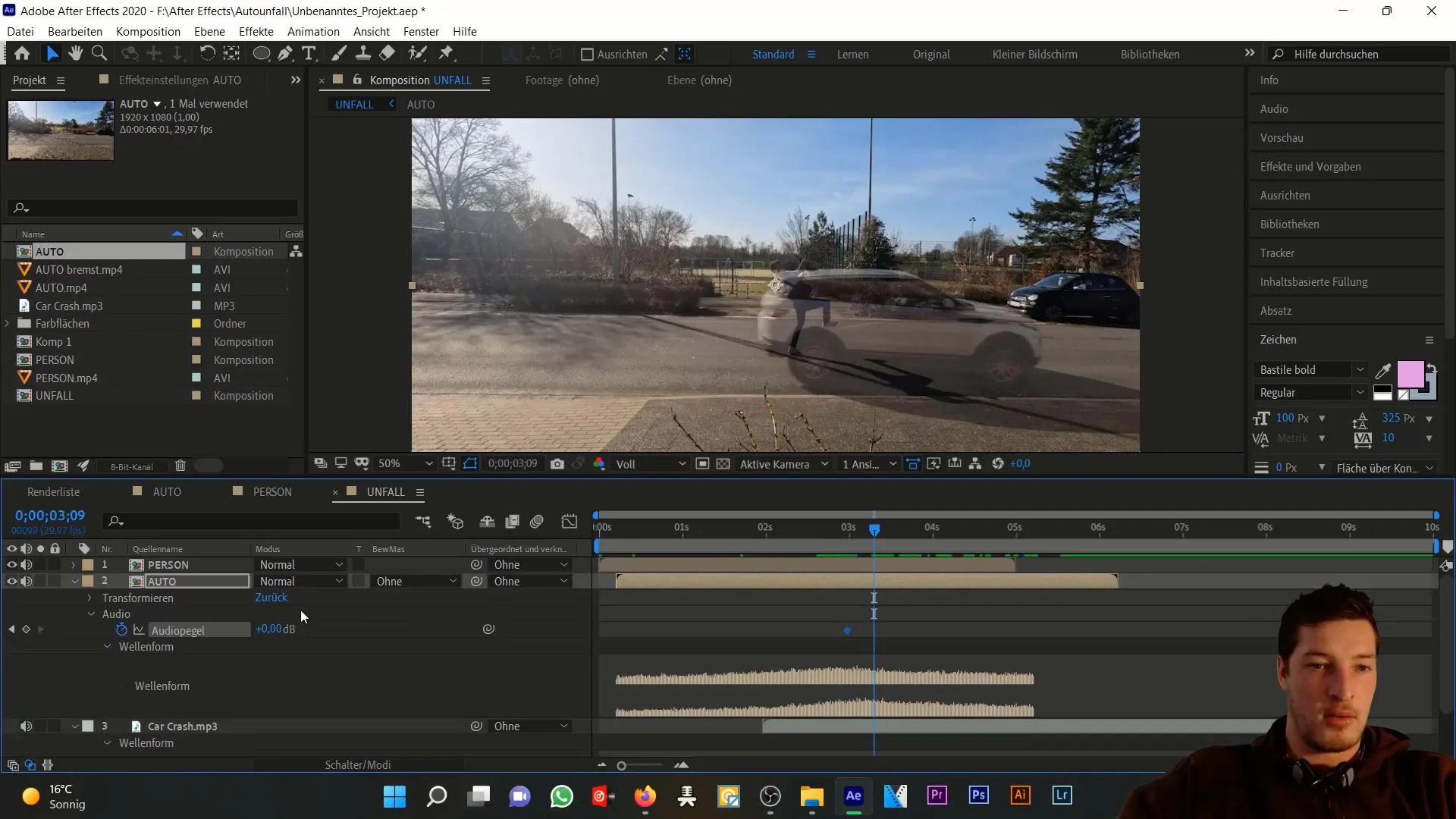
Pazite, da avdio sled konča na koncu kompozicije. To je najbolje storiti tako, da prilagodite delovno območje v tej kompoziciji in z desnim klikom izberete možnost »Prikroji kompozicijo delovnega prostora«.
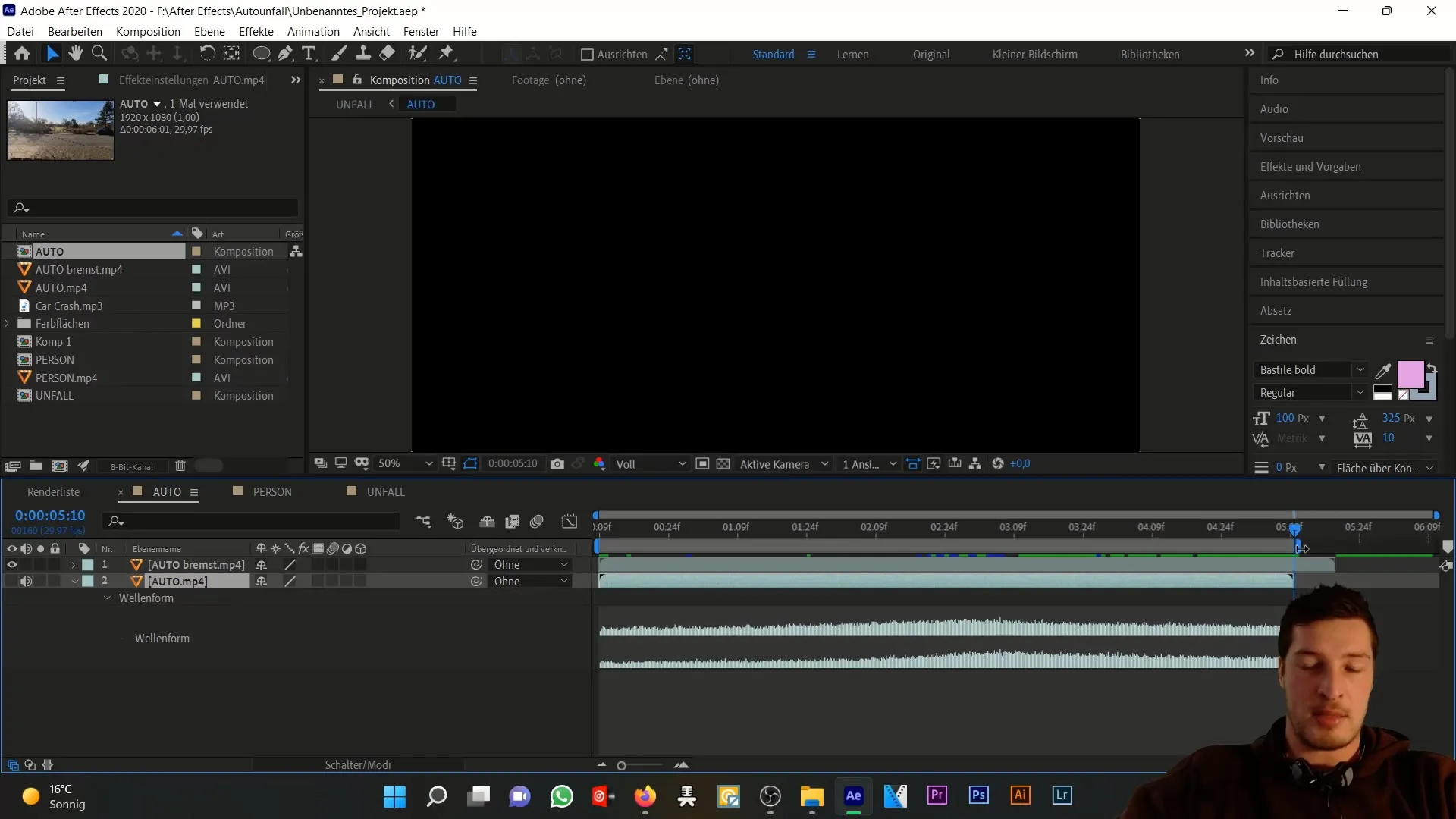
Vračam se v kompozicijo nesreče. Zdaj vidiš, da se kompozicija konča z zadnjim delom zvočne sledi. To je dober označevalec, ki omejuje urejanje. Avtokompozicija je naša osnovna slika in kompozicija oseb se bo nadaljevala od tam.
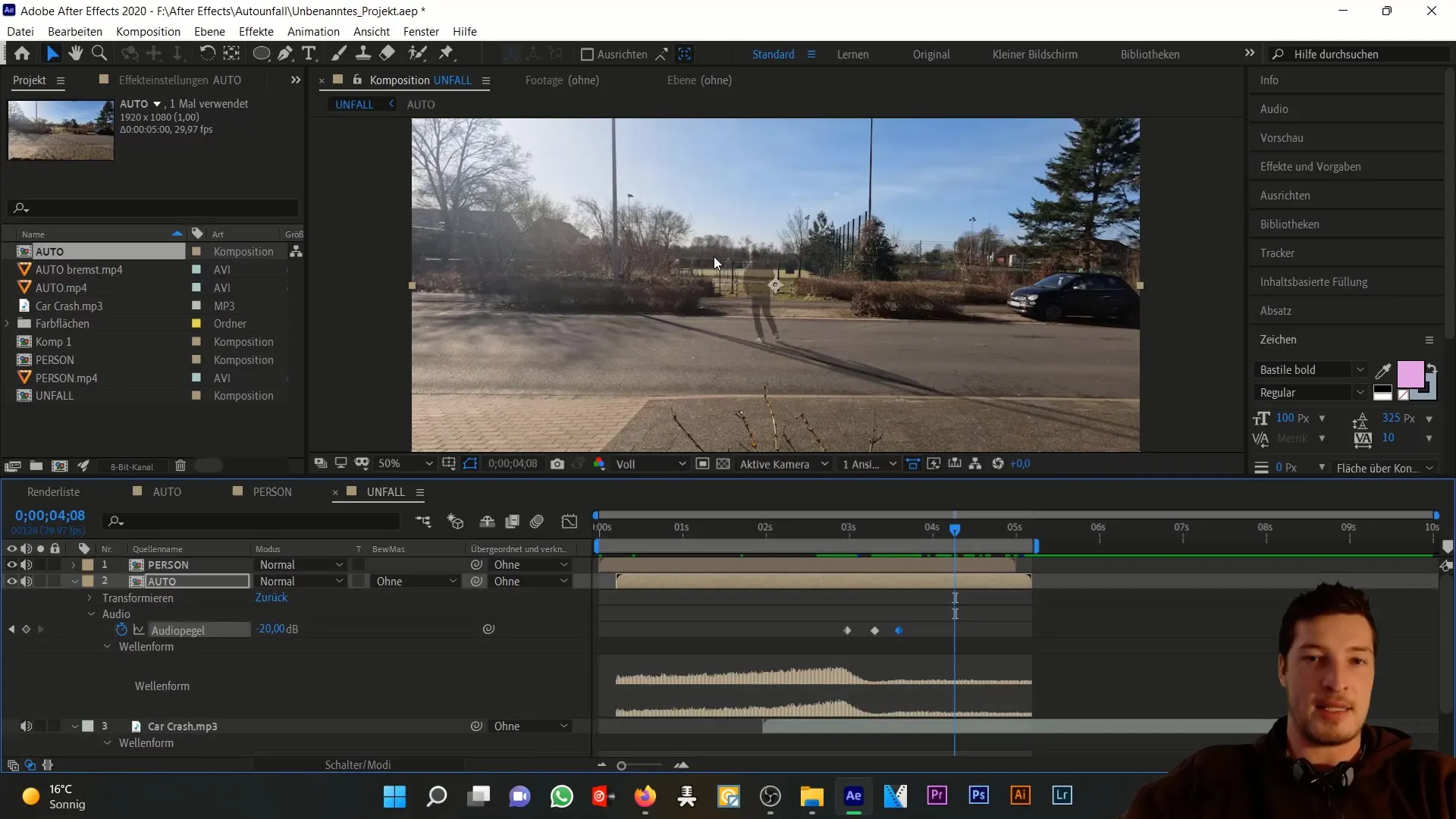
Poskrbi za odvisnosti posnetkov ob minimalni uporabi zunanjih dejavnikov zdravljenja. To ti bo pomagalo optimizirati delo na osebi za naslednje korake v senci.
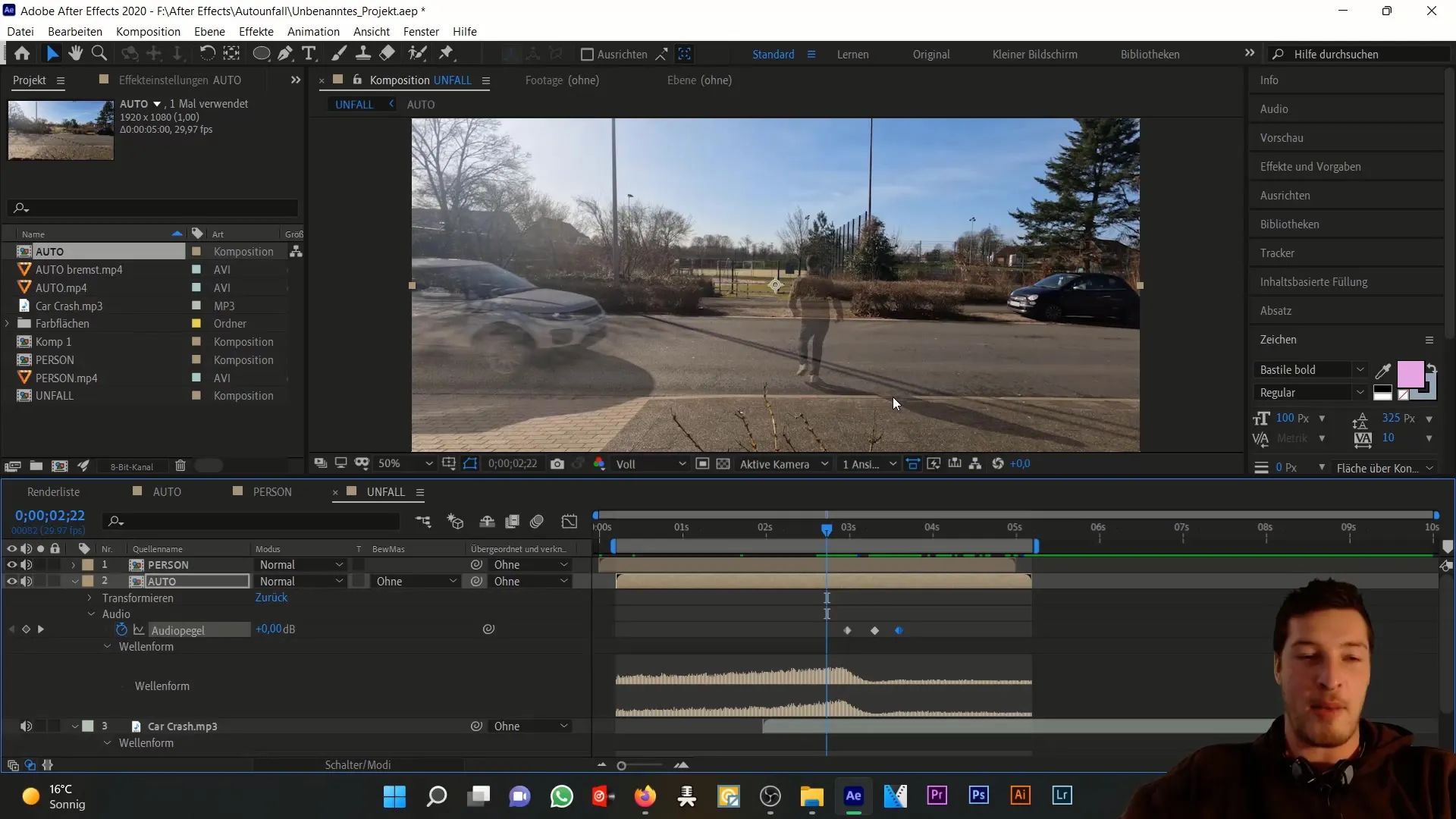
Ko so osnovne nastavitve nivojev nastavljene, si oglejmo celoten projekt v videoposnetku in avdio pogledu.
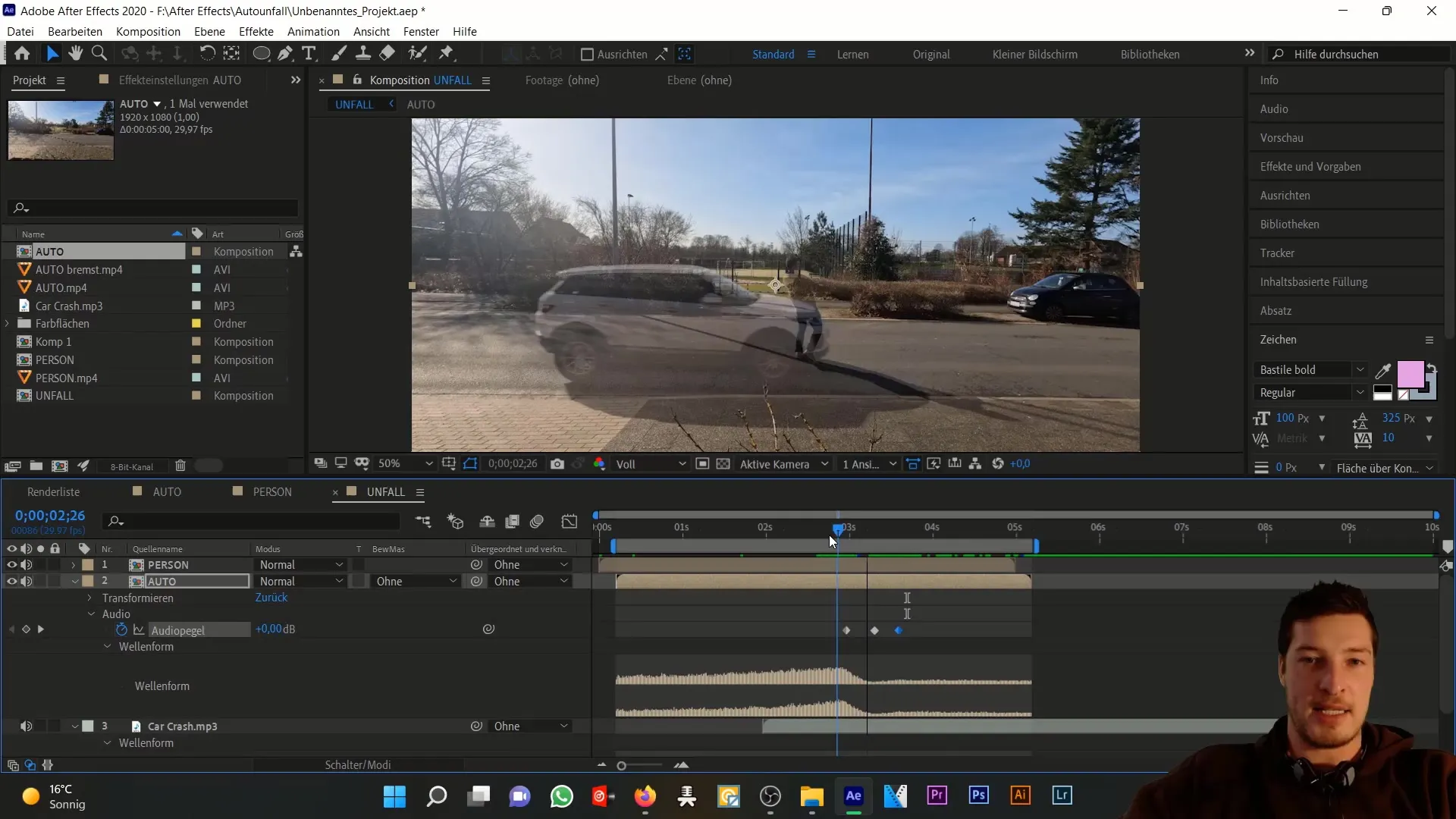
Povzetek
V tem korak za korakom vodiču si se naučil, kako uskladiti nivoje za simulacijo avtomobilske nesreče v Adobe After Effects. Uvozili smo različne datumske elemente, prilagodili zvočne sledi in poskrbeli, da se vse uskladi. Pravočasno prilagajanje glasnosti, natančno nameščanje video elementov in pozornost do podrobnosti so ključni za uspešno simulacijo.
Pogosto zastavljena vprašanja
Kako aktiviram valovno obliko v programu After Effects?Valovno obliko lahko aktivirate tako, da označite zvočno plast in nato pritisnete "Dvojno L".
Kako spremenim glasnost svoje avdio sledi?Postavite ključni okvir v časovno črto in prilagodite vrednosti decibelov.
Kakšna je najboljša velikost sestave za ta projekt?Polna HD s 29,97 sličicami na sekundo je optimalna za to simulacijo.


